Πίνακας περιεχομένων
Μια ακραία τιμή είναι μια τιμή που είναι σημαντικά υψηλότερη ή χαμηλότερη από τις περισσότερες τιμές στα δεδομένα σας. Όταν χρησιμοποιείτε το Excel για την ανάλυση δεδομένων, οι ακραίες τιμές μπορεί να παραμορφώσουν τα αποτελέσματα. Για παράδειγμα, ο μέσος όρος ενός συνόλου δεδομένων μπορεί να αντικατοπτρίζει πραγματικά τις τιμές σας. Το Excel παρέχει μερικές χρήσιμες λειτουργίες για να σας βοηθήσει να διαχειριστείτε τις ακραίες τιμές σας, οπότε ας ρίξουμε μια ματιά.
Ένα γρήγορο παράδειγμα
Στην παρακάτω εικόνα, τα ακραία σημεία είναι εύλογα εύκολο να εντοπιστούν—η τιμή δύο που εκχωρήθηκαν στον Έρικ και η τιμή 173 που εκχωρήθηκε στον Ράιαν. Σε ένα σύνολο δεδομένων όπως αυτό, είναι αρκετά εύκολο να εντοπίσετε και να αντιμετωπίσετε αυτές τις ακραίες τιμές με μη αυτόματο τρόπο.
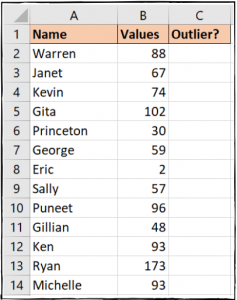
Σε ένα μεγαλύτερο σύνολο δεδομένων, αυτό δεν θα ισχύει. Είναι σημαντικό να μπορούμε να προσδιορίσουμε τα ακραία σημεία και να τα αφαιρέσουμε από τους στατιστικούς υπολογισμούς—και αυτό θα εξετάσουμε πώς να κάνουμε σε αυτό το άρθρο.
Πώς να βρείτε Outliers στα δεδομένα σας
Για να βρούμε τις ακραίες τιμές σε ένα σύνολο δεδομένων, χρησιμοποιούμε τα ακόλουθα βήματα:
Υπολογίστε το 1ο και 3ο τεταρτημόριο (θα μιλήσουμε για το τι είναι αυτά σε λίγο).
Αξιολογήστε το εύρος των διατεταρτημορίων (θα τα εξηγήσουμε επίσης λίγο πιο κάτω).
Επιστρέψτε τα άνω και κάτω όρια του εύρους δεδομένων μας.
Χρησιμοποιήστε αυτά τα όρια για να προσδιορίσετε τα απομακρυσμένα σημεία δεδομένων.
Η περιοχή κελιών στα δεξιά του συνόλου δεδομένων που φαίνεται στην παρακάτω εικόνα θα χρησιμοποιηθεί για την αποθήκευση αυτών των τιμών.
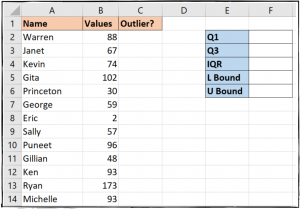
Ας αρχίσουμε.
Βήμα πρώτο: Υπολογίστε τα τεταρτημόρια
Εάν διαιρέσετε τα δεδομένα σας σε τέταρτα, καθένα από αυτά τα σύνολα ονομάζεται τεταρτημόριο. Το χαμηλότερο 25% των αριθμών στο εύρος αποτελούν το 1ο τεταρτημόριο, το επόμενο 25% το 2ο τεταρτημόριο κ.ο.κ. Κάνουμε αυτό το βήμα πρώτα επειδή ο πιο ευρέως χρησιμοποιούμενος ορισμός του ακραίου σημείου είναι ένα σημείο δεδομένων που είναι περισσότερο από 1,5 διατεταρτημόριο εύρη (IQR) κάτω από το 1ο τεταρτημόριο και 1,5 διατεταρτημόριο εύρος πάνω από το 3ο τεταρτημόριο. Για να προσδιορίσουμε αυτές τις τιμές, πρέπει πρώτα να καταλάβουμε ποια είναι τα τεταρτημόρια.
Το Excel παρέχει μια συνάρτηση QUARTILE για τον υπολογισμό των τεταρτημορίων. Απαιτεί δύο πληροφορίες: τον πίνακα και το τεταρτημόριο.
=QUARTILE(array, quart)
Ο πίνακας είναι το εύρος των τιμών που αξιολογείτε. Και το τεταρτημόριο είναι ένας αριθμός που αντιπροσωπεύει το τεταρτημόριο που θέλετε να επιστρέψετε (π.χ. 1 για το 1ο τεταρτημόριο, 2 για το 2ο τεταρτημόριο κ.λπ.).
Σημείωση: Στο Excel 2010, η Microsoft κυκλοφόρησε τις συναρτήσεις QUARTILE.INC και QUARTILE.EXC ως βελτιώσεις στη συνάρτηση QUARTILE. Το QUARTILE είναι πιο συμβατό όταν εργάζεστε σε πολλές εκδόσεις του Excel.
Ας επιστρέψουμε στον πίνακα του παραδείγματος μας.
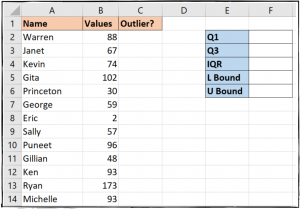
Για να υπολογίσουμε το 1ο τεταρτημόριο μπορούμε να χρησιμοποιήσουμε τον ακόλουθο τύπο στο κελί F2.
=QUARTILE(B2:B14,1)
Καθώς εισάγετε τον τύπο, το Excel παρέχει μια λίστα επιλογών για το όρισμα quart.

Για να υπολογίσουμε το 3ο τεταρτημόριο, μπορούμε να εισαγάγουμε έναν τύπο όπως ο προηγούμενος στο κελί F3, αλλά χρησιμοποιώντας ένα τρία αντί για ένα.
=QUARTILE(B2:B14,3)
Τώρα, έχουμε τα σημεία δεδομένων τεταρτημορίου που εμφανίζονται στα κελιά.

Βήμα δεύτερο: Αξιολογήστε το Διατεταρτημόριο Εύρος
Το διατεταρτημόριο (ή IQR) είναι το μεσαίο 50% των τιμών στα δεδομένα σας. Υπολογίζεται ως η διαφορά μεταξύ της τιμής του 1ου τεταρτημορίου και της τιμής του 3ου τεταρτημορίου.
Θα χρησιμοποιήσουμε έναν απλό τύπο στο κελί F4 που αφαιρεί το 1ο τεταρτημόριο από το 3ο τεταρτημόριο:
=F3-F2
Τώρα, μπορούμε να δούμε το διατεταρτημόριο μας να εμφανίζεται.

Βήμα τρίτο: Επιστρέψτε το κάτω και το ανώτερο όριο
Το κάτω και το άνω όριο είναι οι μικρότερες και μεγαλύτερες τιμές του εύρους δεδομένων που θέλουμε να χρησιμοποιήσουμε. Οποιεσδήποτε τιμές μικρότερες ή μεγαλύτερες από αυτές τις δεσμευμένες τιμές είναι οι ακραίες τιμές.
Θα υπολογίσουμε το κατώτερο όριο στο κελί F5 πολλαπλασιάζοντας την τιμή IQR επί 1,5 και στη συνέχεια αφαιρώντας την από το σημείο δεδομένων Q1:
=F2-(1.5*F4)

Σημείωση: Οι αγκύλες σε αυτόν τον τύπο δεν είναι απαραίτητες επειδή το τμήμα πολλαπλασιασμού θα υπολογιστεί πριν από το τμήμα της αφαίρεσης, αλλά κάνουν τον τύπο πιο ευανάγνωστο.
Για να υπολογίσουμε το άνω όριο στο κελί F6, θα πολλαπλασιάσουμε ξανά το IQR επί 1,5, αλλά αυτή τη φορά θα το προσθέσουμε στο σημείο δεδομένων Q3:
=F3+(1.5*F4)

Βήμα τέταρτο: Προσδιορίστε τα Outliers
Τώρα που έχουμε ρυθμίσει όλα τα υποκείμενα δεδομένα μας, ήρθε η ώρα να προσδιορίσουμε τα απομακρυσμένα σημεία δεδομένων μας—αυτά που είναι χαμηλότερα από την τιμή του κατώτερου ορίου ή υψηλότερα από την τιμή του ανώτερου ορίου.
Θα χρησιμοποιήσουμε το OR λειτουργία για να εκτελέσετε αυτήν τη λογική δοκιμή και να εμφανίσετε τις τιμές που πληρούν αυτά τα κριτήρια εισάγοντας τον ακόλουθο τύπο στο κελί C2:
=OR(B2$F$6)

Στη συνέχεια, θα αντιγράψουμε αυτήν την τιμή στα κελιά C3-C14. Μια TRUE τιμή υποδεικνύει μια ακραία τιμή, και όπως μπορείτε να δείτε, έχουμε δύο στα δεδομένα μας.

Αγνόηση των ακραίων τιμών κατά τον υπολογισμό του μέσου όρου
Χρησιμοποιώντας τη συνάρτηση QUARTILE, ας υπολογίσουμε το IQR και ας εργαστούμε με τον πιο ευρέως χρησιμοποιούμενο ορισμό του ακραίου σημείου. Ωστόσο, κατά τον υπολογισμό του μέσου όρου για μια σειρά τιμών και την παράβλεψη των ακραίων τιμών, υπάρχει μια πιο γρήγορη και ευκολότερη συνάρτηση στη χρήση. Αυτή η τεχνική δεν θα προσδιορίσει μια ακραία τιμή όπως πριν, αλλά θα μας επιτρέψει να είμαστε ευέλικτοι με αυτό που θα μπορούσαμε να θεωρήσουμε το ακραίο τμήμα μας.
Η συνάρτηση που χρειαζόμαστε ονομάζεται TRIMMEAN και μπορείτε να δείτε τη σύνταξη για αυτήν παρακάτω:
=TRIMMEAN(array, percent)
Ο πίνακας είναι το εύρος των τιμών που θέλετε να λάβετε τον μέσο όρο. Το ποσοστό είναι το ποσοστό των σημείων δεδομένων που πρέπει να εξαιρεθούν από το επάνω και το κάτω μέρος του συνόλου δεδομένων (μπορείτε να το εισαγάγετε ως ποσοστό ή ως δεκαδική τιμή).
Εισαγάγαμε τον παρακάτω τύπο στο κελί D3 στο παράδειγμά μας για να υπολογίσουμε τον μέσο όρο και να εξαιρέσουμε το 20% των ακραίων τιμών.
=TRIMMEAN(B2:B14, 20%)

Εκεί έχετε δύο διαφορετικές λειτουργίες για το χειρισμό των ακραίων τιμών. Είτε θέλετε να τα προσδιορίσετε για ορισμένες ανάγκες αναφοράς είτε να τα εξαιρέσετε από υπολογισμούς όπως οι μέσοι όροι, το Excel έχει μια λειτουργία που ταιριάζει στις ανάγκες σας.
